初めてのパソコン用モニター選び
パソコン選びの割に軽視されがちなモニター選び。
モニター購入時に考えておくべきスペックを簡単に解説します。
モニター選びも慎重に
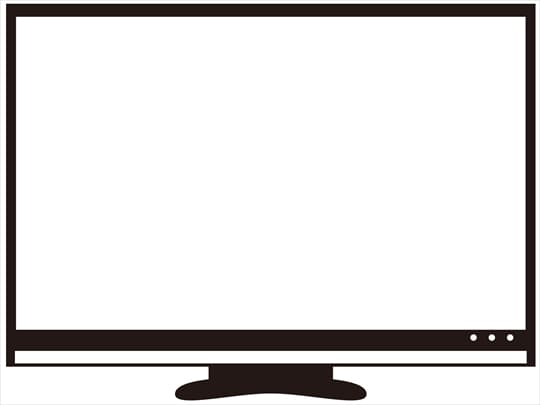
初めてのパソコン購入となると、パソコンと同時に購入されるモニターですが、
モニターもパソコン並みにきちんと選んで購入しないと後悔することになります。
決してパソコンを買うと付いてくるオマケみたいに考えないでください(笑)
どこに注意するのか
パソコン同様モニター選びも、どのスペックに注目すべきか取捨選択が難しく私も未だに悩みます。
モニターも、用途によって高性能な物を選ぶ必要もありますが、モニターもどんどん性能が良くなって、インターネットの閲覧やYouTubeでの動画閲覧程度なら、さほど高価なモニターを購入する必要は無くなってきました。
今のモニターでチェックしておく点は何なのでしょうか?チェックしていただきたい点を上げてみました。
モニターの画面サイズは?
テレビの大型化に連動してかパソコンのモニターも大型化の傾向にあります。
注意していただきたいのは、電気店で見ると小さく見えるモニターも実際に家で見ると大き過ぎた…と感じることです。
会社でのモニターを考えるとお分かりかと思いますが、比較的近くで見るモニターが、大きすぎると視線の移動距離が大きくなって疲れます。
実際には、21インチから24インチあれば十分だと思います。
ノングレア(非光沢)かグレア(光沢)か
形や大きさだけでなく、画面そのものにも着目する必要があります。
モニターには、光沢と非光沢の2種類がありますが、なるべくノングレアと言われる非光沢の物をおすすめします。
一見すると、地味でコントラストが低い印象を受けますが、反射が無い分、目が疲れにくく傷が付きにくいというメリットがあります。
私のモニターもノングレアですが、汚れにくいなという印象もあります。
IPSパネルかVAパネルか
液晶の発光形式の違いにIPSとVAがありますが、最近の主流はIPSになってきました。
視野角が広く、発色が安定しているというところがウリです。
VAパネルは黒の締まりは良いのですが、モニターの大型化に伴って少々移動しても見え方が変わらないIPSパネルを選んだ方が良いようです。
フリッカーレスであること
液晶ディスプレイのバックライトは、LEDを採用したものが主流です。
このLEDのちらつきを抑制したフリッカーフリーの物をおすすめします。
パソコンとの接続端子
パソコンの進化とともに、モニター側の端子も変わってきました。
以前はDVIが主流でしたが、DisplayPortが後継として広まってきました。
またHDMIは、テレビやブルーレイレコーダーなどに幅広く使われている端子です。
どちらも、映像と音声の両方を一本のケーブルで繋ぐことができて便利です。
スピーカーとヘッドホン端子の有無
パソコン本体にもヘッドホン端子は装備されていますが、実感としてモニターにもスピーカーやヘッドホン端子があったらなぁと思います。
絶対必要なものではありませんが、比較するときに価格が僅差ならスピーカー内蔵がおすすめです。
VESAマウントである

聞きなれない単語だと思います。
モニターの規格でVESAマウントは、モニターを固定するネジ穴の位置の規格です。
VESAマウンティングインターフェースが100x100mmと表記されます。
一般的にモニター購入時にスタンドは付いてきますが、
モニターアームを使いたい時に、この規格に沿った製品を選んでおけば、
複数のモニターを設置するときにも困りません。
結論としてどのモニターが?
21インチなら
iiyama 21.5型 ProLite XU2292HS
Yahooショッピング
XU2292HS-B1
楽天市場
XU2292HS
BenQ GW2283
Yahooショッピング
Amazon
BenQ GW2283
楽天市場
BenQ GW2283
部屋の大きさや机の大きさにもよりますが、
画面までの距離は大体同じなので21インチで小さいなと思うことはなく
この大きさはおすすめです。
23.8インチなら
24インチではなく歯切れの悪い23.8インチですが、
ほとんど同じ大きさの画面ながら価格がかなり違います。
なので、おすすめとして23.8インチから選出しました。
iiyama 23.8型 ProLite XU2493HS-2
Yahooショッピング
iiyama XU2493HS-B2
楽天市場
iiyama PROLITE XU2493HS-2
20000円前後の価格帯で調べてみましたが、価格差ほどの違いは無い気がして
iiyamaのProLite XU2493HS-2を取り上げました。
意外と面倒、モニターの処分

さて、購入時にはあまり考えないモニターの処分方法ですが、
いらなくなると案外大きいのがモニターです。
2003年10月以降、パソコンメーカーも処分を行っています。
PCリサイクルマークが貼ってあれば無料です。
また、2003年10月1日以降に発売された製品は、リサイクルマークが無くても
各メーカーのホームページに型番と製造番号などを通知することで
リサイクルマークを発行してもらうことができます。
網羅的に詳しく説明してくださっているサイトがありますのでご紹介しておきます。
広い画面でスマホより楽な操作
モニターも調べてみると同じ大きさの画面でも価格差が大きいことがよくおわかりいただけると思いますが、インターネットの閲覧やYouTube動画の閲覧くらいであれば、大きな出費は必要ありません。
屋外ではスマホに頼らざるを得ませんが、家に帰ってからは大きな画面でゆったりとインターネットを閲覧する方がずっと楽です。私も以前は、ノートパソコンの小さい画面を背を丸めて見ていましたが、仕事でデスクトップパソコンに替えてから「やっぱり楽だ~」と感じています。
スマホは格安SIMを使い、家ではパソコンを使えばスマホの通信量を気にする必要が減ります。スマホも安価な物を選べば、スマホとパソコンの両方を維持しても出費の差は少ないものです。パソコンはスマホと違ってどれだけ使っても通信費は一定です。スマホを使う比率を減らせれば月々の通信費を減らすことができます。
知人の話を聞いても、モニターに関してはあまり重きを置いておらず中途半端な物を買ってしまっているのをよく見ます。毎日見るのはパソコンではなくモニターですから、モニター選びにも慎重になっていただきたいものです。
私のモニターも色がおかしくなってきました。私の場合、写真の補正や動画の編集に必要なスペックを満足しなければならず、ここでおすすめしたモニターよりずっと高いので頭痛いですが、モニターも用途によって選ばなければならないので仕方ないですね~








ディスカッション
コメント一覧
まだ、コメントがありません